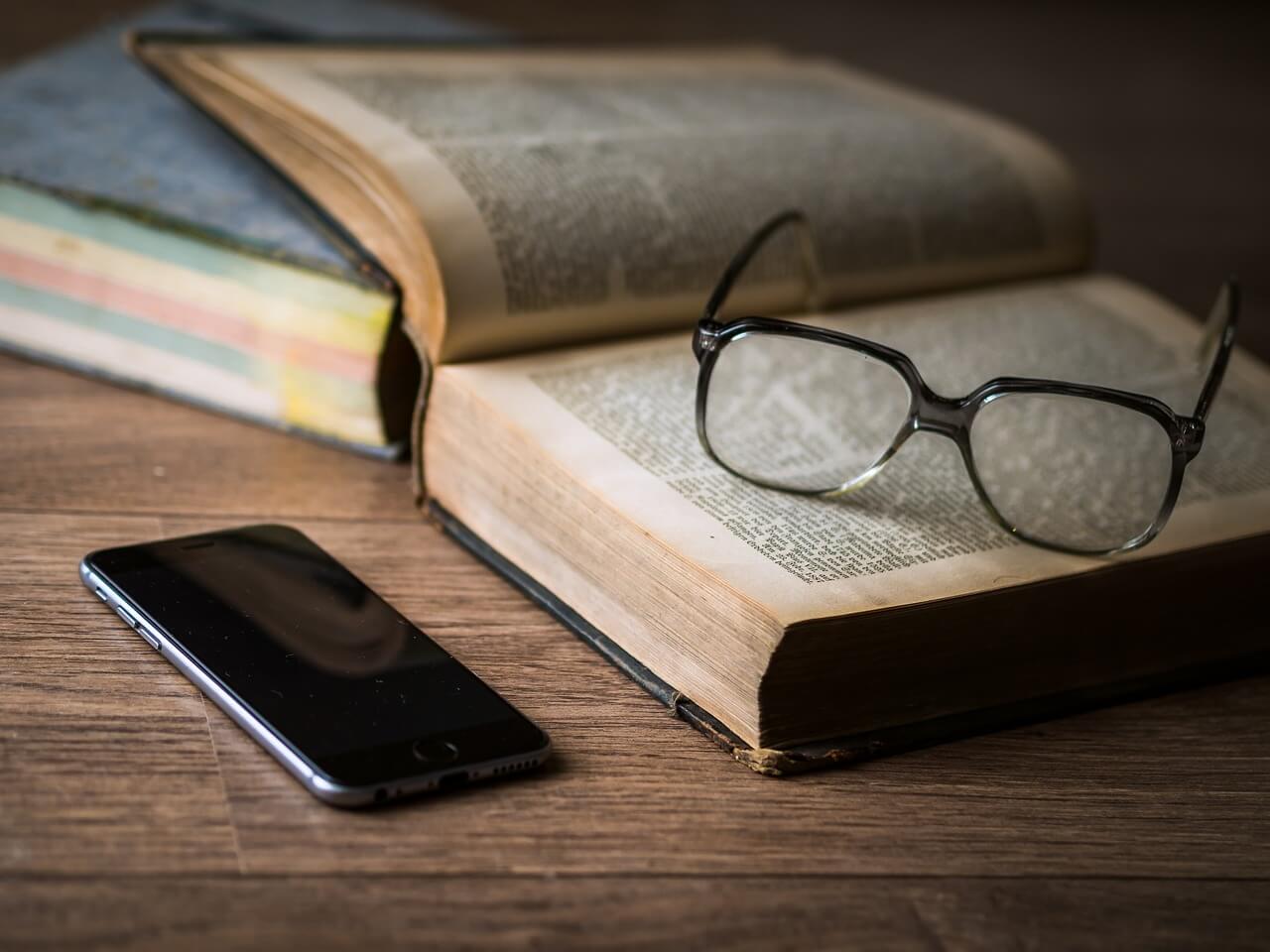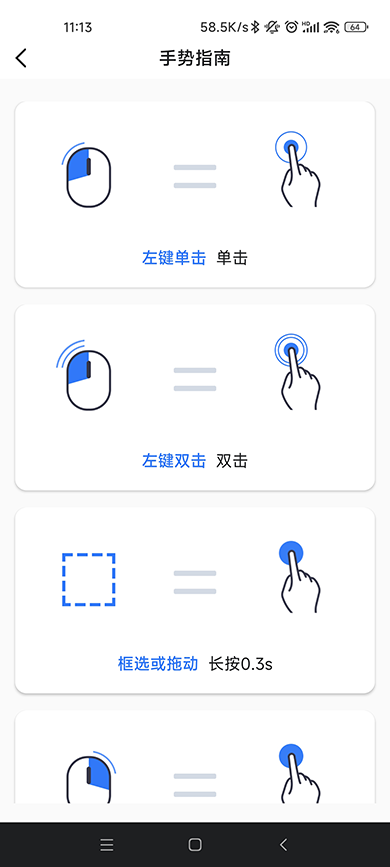手机远程控制手机能实现吗?如何控制另一部手机?
手机可以远程控制手机吗?怎么才能使用手机远程控制另一部手机?阅读本文,我们将一一的为您介绍。
手机能远程控制另一部手机吗?
手机已经成为人们生活中不可或缺的工具,其功能和便利性也在不断提升。当我们面对远离自己的手机,或者需要在某些情况下远程控制手机时,是否可以实现这样的需求呢?本文将介绍如何远程控制另一部手机,并提供一些实现远程控制的方法。
手机能远程控制另一部手机吗?实际上,现在的智能手机可以远程控制另一部手机。通过一些应用程序,用户可以在授权的情况下远程访问和控制目标手机。这些应用程序通常会使用安全的连接方式,以确保数据传输的安全性。然而,这种远程控制能力仍然受到手机操作系统的限制,以保护用户的隐私和设备安全。
手机如何远程控制另一部手机?
要实现手机远程控制另一部手机,首先需要确保目标手机安装了相应的远程控制软件,并且已经进行了授权。现在市面上有很多远程控制软件,都是支持手机远程控制手机的,这些应用程序允许用户通过互联网远程连接到目标手机,并进行操作。
此外,一些手机厂商也提供了自己的远程控制功能,例如苹果的iCloud和谷歌的Find My Device。通过这些服务,用户可以在设备丢失或被盗的情况下,远程锁定或定位自己的手机。
需要注意的是,远程控制手机存在一定的限制和风险。首先,您需获得另一部手机的授权,否则远程控制是不可行的。其次,手机操作系统的安全性设计会限制远程控制的能力,以保护用户的隐私和设备安全。
拓展阅读:手机远程控制电脑
除了远程控制手机,一些应用程序还提供了手机远程控制电脑的功能。通过这种方式,用户可以使用手机远程访问和控制自己的电脑。例如:AnyViewer远程桌面,该软件是一款免费远程桌面软件,它支持Windows、iOS和Android等设备,除了能使用手机远程控制电脑外,您还可以使用iPad远程控制电脑。
AnyViewer具有直观简洁的操作界面,可以快速、稳定、安全的远程控制电脑,并且该软件采用椭圆曲线加密(ECC),防止远程控制期间数据泄露。接下来,将为您介绍怎么使用AnyViewer远程桌面软件快速实现手机远程控制电脑。
步骤1. 打开下载中心将软件安装到设备上,在电脑上运行AnyViewer创建一个账号并登录。
步骤2. 在手机上登录与电脑相同的账号。
步骤3. 点击“设备”,“我的设备”会显示出所有已登录同一个账号的设备,选择要控制的电脑。
步骤3. 再点击“远程控制”即可实现手机远程控制电脑。
AnyViewer提供了一个详细的“手势指南”,帮助用户了解怎么使用手机远程操控电脑,如鼠标单击、鼠标双击、拖动等。
总结
通过本文的介绍,我们了解到可以使用一些远程桌面软件,用户可以在授权的情况下远程控制手机,以及怎么使用手机远程控制电脑。以上就是本文有关手机远程控制手机的所有内容,希望对大家有所帮助。